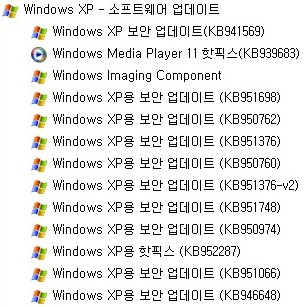
이런 소프트웨어 업데이트는 대부분 윈도우 자동업데이트를 통해 윈도우 사용시 자동으로 백그라운드에서 다운로드되어 사용자의 컴퓨터를 최신 윈도우 소프트웨어가 적용된 상태로 유지시켜 줍니다. 또는 마이크로소프트 윈도우 업데이트 사이트에 가서 다운로드 받아서 설치할 수도 있습니다.
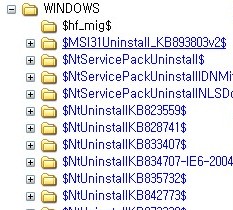
오랜동안 이러한 백업 파일들과 폴더들이 윈도우 시스템 폴더에 싸이게 되고 나중에는 그 용량도 만만치 않게 크지요. 제 컴퓨터도 수없이 많은 소프트웨어 업데이트와 보안 업데이트, 핫픽스등이 있는데 무려 4,903개의 파일과 357개의 폴더가 있더군요. 그리고, 그 용량이 814MB이고 디스크 할당 크기는 524MB나 됩니다.
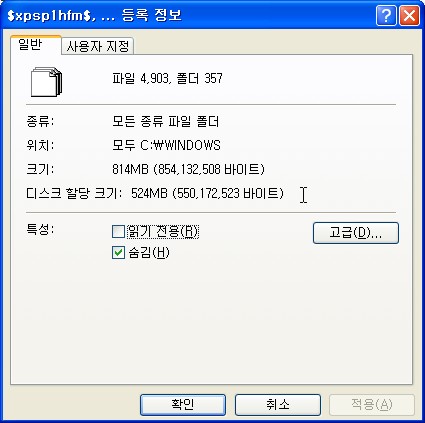
이런 보안업데이트, 핫픽스 등을 설치한후 며칠동안 아무 문제가 없이 컴퓨터가 잘 돌아간다면 문제가 없을지도 모르지요. 만약 새로운 핫픽스나 업데이트를 설치한후 문제가 생기면 최근에 설치한 핫픽스나 업데이트를 언인스톨(uninstall)해야 하는데, "제어판-프로그램 추가/삭제" 로 가서 최근에 설치한 핫픽스나 업데이트를 언인스톨하면 됩니다. 이 핫픽스나 업데이트는 순서대로 되어 있어서 어떤게 최근에 설치한 것인지 알기는 어렵지 않습니다.
최신 핫픽스나 업데이트를 설치하고 몇주 또는 몇달이 지난뒤에도 컴퓨터에 문제가 없다면 이 많은 백업파일들이 더이상 필요없다는 뜻이므로 지워도 상관이 없습니다. 하지만 이 파일들은 숨겨진 폴더에 저장되어 있으므로 어떤 폴더의 파일을 지워야 하는지 확실치 않습니다.
이럴때 아래와 같은 두가지 프로그램을 사용해 핫픽스나 업데이트 파일들을 쉽게 지울수 있습니다.
1. Windows XP Update Remover
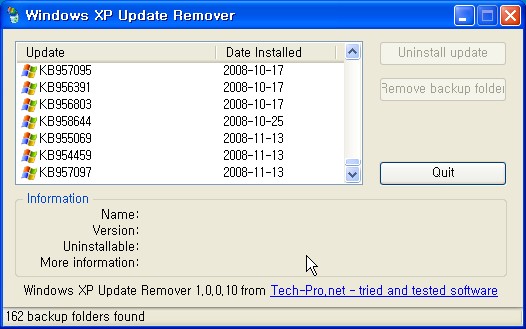
Windows XP Update Remover는 프리웨어 프로그램이고 쉽게 "$NtUninstall" 로 시작되는 백업폴더안의 파일들과 언인스톨 정보들을 컴퓨터에서 삭제해 줍니다. 이 언인스톨 정보를 삭제하면 윈도우 업데이트나 핫픽스를 언인스톨할수 없습니다. 하지만 컴퓨터에 아무런 이상이 없는데 이런 업데이트나 핫픽스를 언인스톨할 이유가 없겠죠. 그러므로, 이러한 업데이트나 핫픽스를 설치한뒤 몇주뒤에도 아무런 이상이 없다면 이러한 파일들을 삭제해도 됩니다. 그리고, 하드디스크 용량도 늘어나게 됩니다.
프로그램 다운로드는 여기서 → Download Windows XP Update Remover 하면 됩니다.
2. Update Cleanup
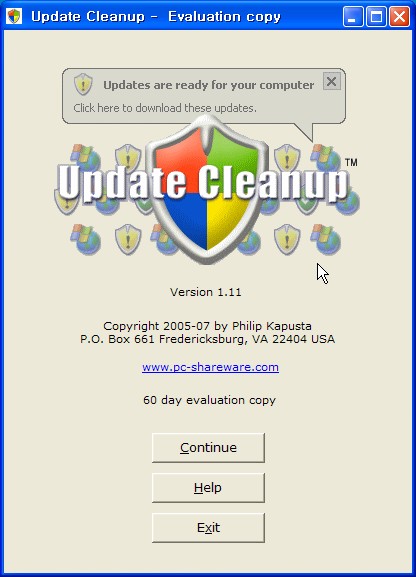
Update Cleanup는 쉐어웨어이고 60일까지 사용할 수 있는데 $4.95를 내면 기한없이 사용할 수 있다고 합니다. 이 프로그램은 백업파일을 안전하게 지워주고 관련된 레지스트리도 지워준다고 합니다. 역시 최신 윈도우 업데이트나 핫픽스를 언인스톨 할수 없습니다.
프로그램 다운로드는 여기서 → Download Update Cleanup 하면 됩니다.
두 프로그램의 차이는 무료인 Windows XP Update Remover는 각각의 업데이트를 하나씩 지워야 하고 여러개를 한번에 선택해서 지우는 기능이 없어서 불편하다는 점입니다. 하지만 업데이트를 날짜순서로 보여주어 오래된 업데이트부터 지울수 있는데, 유료인 Windows Update Cleanup은 여러개의 업데이트를 선택해서 한번에 지울수는 있지만 업데이트를 날짜순서대로 정리해 주지 않아 일일이 업데이트 날짜를 확인해야 하는점이 귀찮네요.'IT' 카테고리의 다른 글
| 드림위즈, 스마트폰으로 뜨려나? (0) | 2008.12.04 |
|---|---|
| 프랭클린 플래너 (0) | 2008.12.03 |
| 크리스마스 테마 - 파이어폭스 (3) | 2008.12.03 |
| 야후(Yahoo) 올해의 검색어 (1) | 2008.12.03 |
| 가장 많이 북마크된 사이트는? Top 25 Bookmark Sites (0) | 2008.12.03 |






